Руководство по разметке и объединению жесткого диска компьютера
Разделение жесткого диска компьютера означает разделение жесткого диска на несколько независимых областей. Каждая область может управляться и использоваться операционной системой независимо. Мы можем классифицировать и хранить данные по мере необходимости, например хранить системные файлы, личные файлы и мультимедийный контент отдельно. области в разных разделах. Разумное разделение может не только улучшить производительность системы, но также повысить эффективность и безопасность управления данными. В этой статье подробно рассказывается, как разбить жесткий диск компьютера на разделы и как объединить разделы, чтобы помочь пользователям лучше управлять пространством на жестком диске.
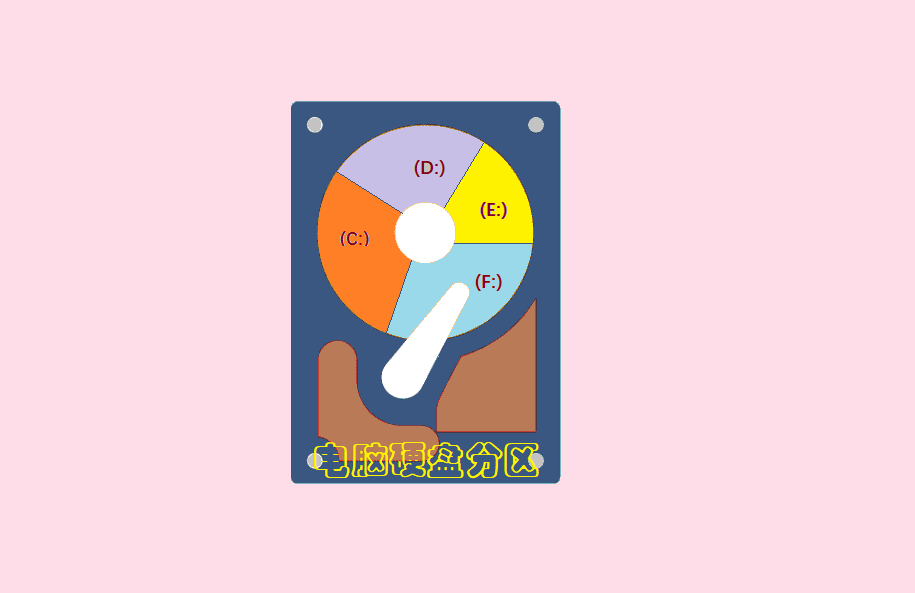
1. Как разбить жесткий диск компьютера на разделы?
Способ 1. Создайте раздел с помощью встроенного диспетчера дисков Windows.
Операционная система Windows предоставляет простой и удобный инструмент управления дисками, который поддерживает создание разделов, удаление разделов, форматирование разделов, сжатие разделов, расширение разделов и т. д. Вот шаги по созданию нового раздела с помощью этого инструмента.
Шаг 1. Откройте «Управление дисками». Щелкните правой кнопкой мыши «Этот компьютер» или «Мой компьютер», выберите «Управление», а затем выберите «Управление дисками».
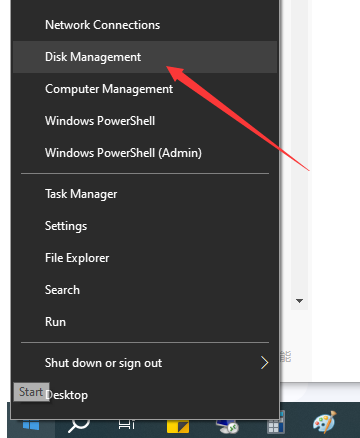
Второй шаг — найти жесткий диск, который необходимо разбить на разделы, щелкнуть правой кнопкой мыши нераспределенное пространство выше и затем «Новый простой том». Если на жестком диске нет свободного места, раздел необходимо сжать.
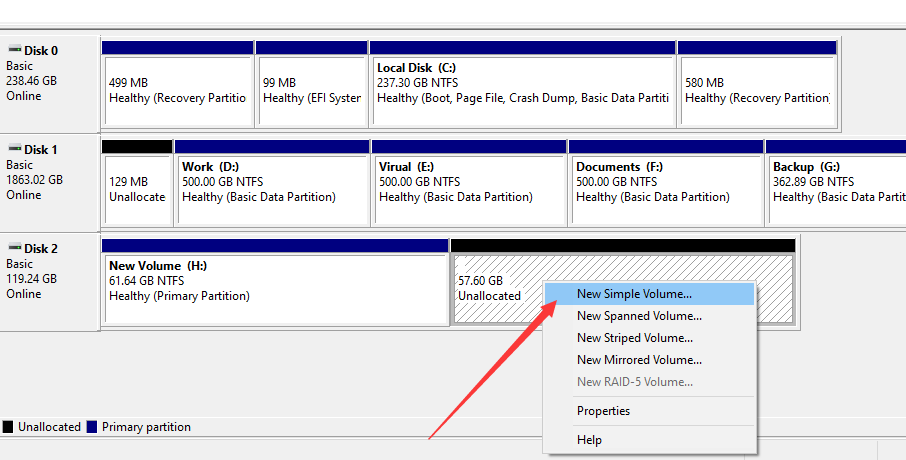
Шаг 3. Следуйте указаниям мастера, чтобы завершить операцию разделения.

Способ 2. Используйте стороннее программное обеспечение для создания разделов.
Если собственные инструменты Windows не могут удовлетворить ваши потребности, вы можете использовать стороннее программное обеспечение для создания разделов, например бесплатную версию DiskGenius. Программное обеспечение может изменять размеры существующих разделов без потери данных, быстро перераспределять жесткий диск одним щелчком мыши, разделять разделы и т. д.
Позвольте мне показать вам, как быстро перераспределить жесткий диск. Следует отметить, что в процессе переразметки существующие разделы будут удалены, что приведет к потере данных. Перед началом работы необходимо сделать резервную копию важных данных. И будьте осторожны во время работы, чтобы избежать неправильной эксплуатации.
1. В программе создания разделов выберите диск, который необходимо разбить на разделы, а затем нажмите «Быстрое разбиение».
2. Установите тип таблицы разделов, количество разделов, файловую систему, размер раздела и т. д. в соответствии с вашими потребностями, а затем нажмите «ОК».
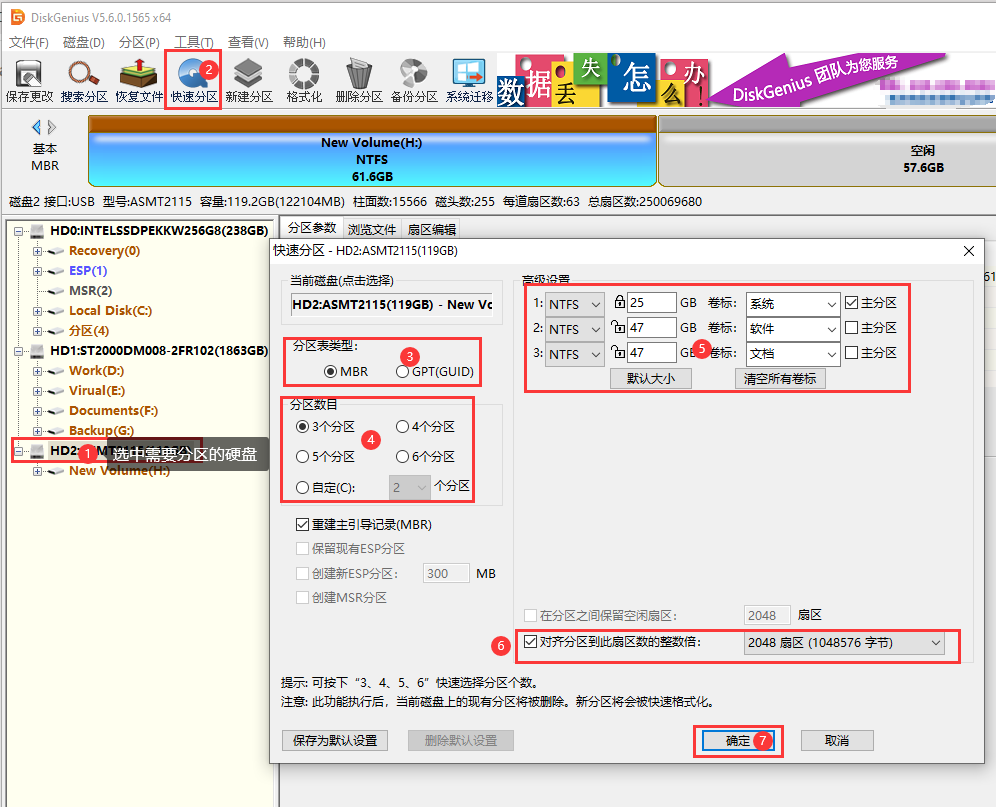
Полезный совет: если вы хотите разделить существующий большой раздел на два маленьких, не удаляя существующие файлы, щелкните большой раздел правой кнопкой мыши и выберите «Разделить раздел»:
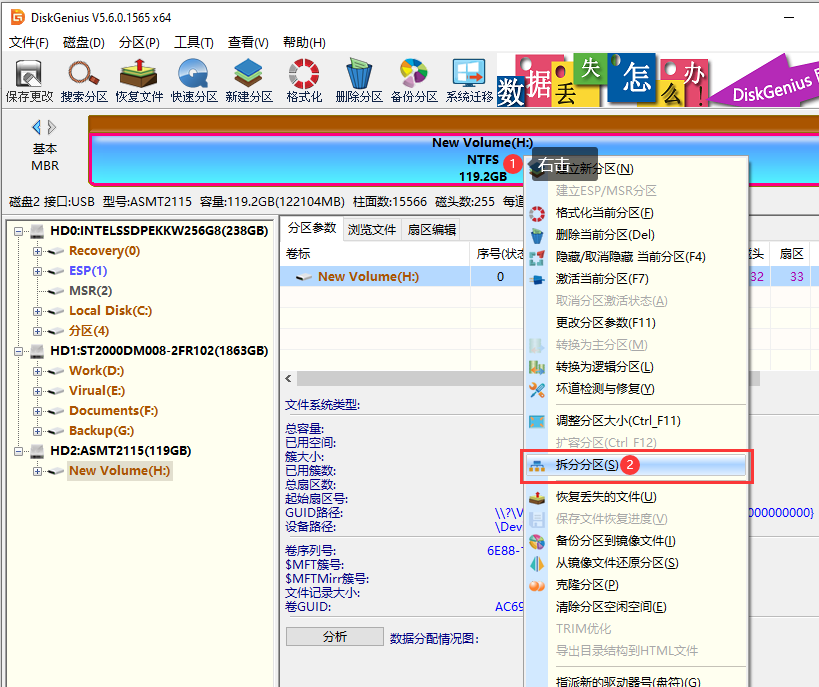
Как объединить разделы на жестком диске?
Под объединением разделов обычно понимается объединение двух соседних разделов в один больший раздел. Вот основные шаги по объединению разделов с помощью инструмента управления дисками Windows:
1. Создайте резервную копию важных данных. При объединении разделов все данные в целевом разделе будут удалены, поэтому сначала необходимо создать резервную копию важных файлов.
2. Удалите целевой раздел. В разделе «Управление дисками» щелкните правой кнопкой мыши раздел меньшего размера, который нужно объединить, и выберите «Удалить том».
3. Расширьте соседние разделы. Еще раз щелкните правой кнопкой мыши оставшийся большой раздел, выберите «Расширить том» и следуйте указаниям мастера для завершения операции.
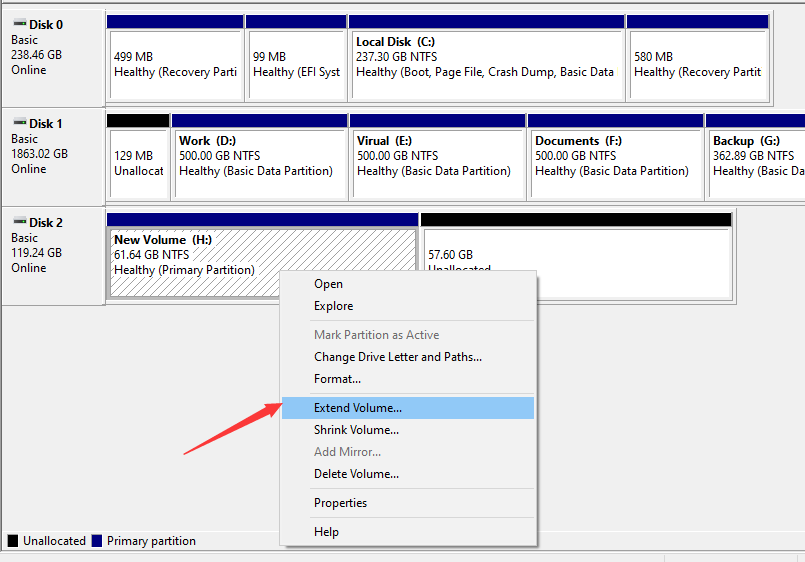
Что следует отметить:
- Прежде чем выполнять операции разделения или слияния, обязательно сделайте резервную копию важных данных, чтобы предотвратить потерю данных из-за операционных ошибок.
- При настройке системного раздела нужно действовать осторожно, чтобы не повлиять на запуск и работу системы.
- Разумно распределяйте пространство на жестком диске в соответствии с фактическими потребностями, чтобы избежать слишком больших или слишком маленьких разделов, которые влияют на эффективность использования.
- Если вы используете стороннее программное обеспечение, обязательно загрузите последнюю версию с официального сайта и избегайте использования устаревших или неофициальных версий программного обеспечения.

Неразрушающее увеличение изображений одним щелчком мыши, чтобы сделать их более четкими артефактами искусственного интеллекта, включая руководства по установке и использованию.

Копикодер: этот инструмент отлично работает с Cursor, Bolt и V0! Предоставьте более качественные подсказки для разработки интерфейса (создание навигационного веб-сайта с использованием искусственного интеллекта).

Новый бесплатный RooCline превосходит Cline v3.1? ! Быстрее, умнее и лучше вилка Cline! (Независимое программирование AI, порог 0)

Разработав более 10 проектов с помощью Cursor, я собрал 10 примеров и 60 подсказок.

Я потратил 72 часа на изучение курсорных агентов, и вот неоспоримые факты, которыми я должен поделиться!
Идеальная интеграция Cursor и DeepSeek API

DeepSeek V3 снижает затраты на обучение больших моделей

Артефакт, увеличивающий количество очков: на основе улучшения характеристик препятствия малым целям Yolov8 (SEAM, MultiSEAM).

DeepSeek V3 раскручивался уже три дня. Сегодня я попробовал самопровозглашенную модель «ChatGPT».

Open Devin — инженер-программист искусственного интеллекта с открытым исходным кодом, который меньше программирует и больше создает.

Эксклюзивное оригинальное улучшение YOLOv8: собственная разработка SPPF | SPPF сочетается с воспринимаемой большой сверткой ядра UniRepLK, а свертка с большим ядром + без расширения улучшает восприимчивое поле

Популярное и подробное объяснение DeepSeek-V3: от его появления до преимуществ и сравнения с GPT-4o.

9 основных словесных инструкций по доработке академических работ с помощью ChatGPT, эффективных и практичных, которые стоит собрать

Вызовите deepseek в vscode для реализации программирования с помощью искусственного интеллекта.

Познакомьтесь с принципами сверточных нейронных сетей (CNN) в одной статье (суперподробно)

50,3 тыс. звезд! Immich: автономное решение для резервного копирования фотографий и видео, которое экономит деньги и избавляет от беспокойства.

Cloud Native|Практика: установка Dashbaord для K8s, графика неплохая

Краткий обзор статьи — использование синтетических данных при обучении больших моделей и оптимизации производительности

MiniPerplx: новая поисковая система искусственного интеллекта с открытым исходным кодом, спонсируемая xAI и Vercel.

Конструкция сервиса Synology Drive сочетает проникновение в интрасеть и синхронизацию папок заметок Obsidian в облаке.

Центр конфигурации————Накос

Начинаем с нуля при разработке в облаке Copilot: начать разработку с минимальным использованием кода стало проще

[Серия Docker] Docker создает мультиплатформенные образы: практика архитектуры Arm64

Обновление новых возможностей coze | Я использовал coze для создания апплета помощника по исправлению домашних заданий по математике

Советы по развертыванию Nginx: практическое создание статических веб-сайтов на облачных серверах

Feiniu fnos использует Docker для развертывания личного блокнота Notepad

Сверточная нейронная сеть VGG реализует классификацию изображений Cifar10 — практический опыт Pytorch

Начало работы с EdgeonePages — новым недорогим решением для хостинга веб-сайтов

[Зона легкого облачного игрового сервера] Управление игровыми архивами


